![[FIXAT] Dead by Daylight Errors, Crashing, Not Launch, Performance och mer [FIXAT] Dead by Daylight Errors, Crashing, Not Launch, Performance och mer](https://img2.luckytemplates.com/resources1/images2/image-1164-0408150429084.png)
Dead by Daylight är ett överlevnadsskräckspel för flera spelare utvecklat av Behavior Interactive. Detta action-skräckspel är roligt och uppskattas mycket av spelare som älskar att bli förskräckta av mordmaskiner.
Även spelet Dead by Daylight har presterat bättre och är tillgängligt för olika plattformar som Windows, Xbox One, PlayStation 4, Steam, Android och iOS också.
Men nu hittas spelarna rapportera om olika buggar och felkoder när de spelar Dead by Daylight på PC, Steam och andra plattformar .
Tja, detta är väldigt frustrerande och irriterande så i den här artikeln kommer jag att lista olika fel och problem som serverproblem, spelet startar inte, kraschar, licenscachefel och många andra som gör Dead by Daylight-spelet ospelbart
Så utan att slösa tid, läs artikeln och följ korrigeringarna enligt dina fel/buggar och börja spela spelet.
Men innan du går vidare, se till att din enhet måste uppfylla alla minimisystemkrav för att spela DBD-spelet utan några fel eller buggar.
|
Dead by Daylight Minimum systemkrav:
|
| OS |
Windows 10 version 18362.0 eller senare |
| Arkitektur |
x64 |
| Tangentbord |
Integrerat tangentbord |
| Mus |
Integrerad mus |
| DirectX |
Version 11 |
| Minne |
8 GB |
| Videominne |
1 GB |
| Processor |
Intel Core i3-4170 eller AMD FX-8120 |
| Grafik |
DX11-kompatibel GeForce GTX 460 1GB eller AMD HD 6850 1GB |
|
Dead by Daylight Rekommenderade systemkrav:
|
| OS |
Windows 10 version 18362.0 eller senare |
| Arkitektur |
x64 |
| Tangentbord |
Integrerat tangentbord |
| Mus |
Integrerad mus |
| DirectX |
Version 11 |
| Minne |
8 GB |
| Videominne |
1 GB |
| Processor |
Intel Core i3-4170 eller AMD FX-8300 eller högre |
| Grafik |
DX11-kompatibel GeForce 760 eller AMD HD 8800 eller högre med 4 GB RAM |
Att ha det lägsta systemkravet är bäst, men om du vill ha den bästa spelupplevelsen, se till att din enhet måste ha de rekommenderade systemkraven.
Lär dig nu hur du fixar olika fel eller vanliga buggar i Dead by Daylight-spelet.
Fixa Common Dead by Daylight Errors & Bugs på PC
Innehållsförteckning
#1 – Dead by Daylight Crashes
![[FIXAT] Dead by Daylight Errors, Crashing, Not Launch, Performance och mer [FIXAT] Dead by Daylight Errors, Crashing, Not Launch, Performance och mer](https://img2.luckytemplates.com/resources1/images2/image-2200-0408150429484.jpg)
Precis som de flesta PC-spel upplever Dead by Daylight-spelarna också att spelet kraschar slumpmässigt under hela spelet eller efter kreditskärmen.
Även vissa spelare rapporterade också att spelet kraschar under uppstart och att de inte kan starta eller spela spelet på PC.
Det ser ut som att spelare upplever många krascher efter att ha installerat den senaste uppdateringen för spelet och att de också tappar sin rangordning.
Så om du också är frustrerad över problemet med att krascha och förlora rankningen med Dead by Daylight -spelet, följ nedanstående korrigeringar.
Lösningar: För att fixa Dead by Daylight som kraschar på Windows-datorer, prova de korrigeringar som ges för att köra spelet smidigt.
1: Uppdatera grafikdrivrutiner – Om ditt grafikkort är föråldrat kan du också stöta på problemet med att Dead by Daylight fortsätter att krascha. Så uppdatera först grafikdrivrutiner på AMD och eller Nvidia grafikkort .
Du kan uppdatera grafikkortsdrivrutiner manuellt från tillverkarens webbplats eller från Microsofts officiella webbplats och leta efter den senaste drivrutinsuppdateringen som är kompatibel med ditt Windows OS.
Eller så kan du enkelt uppdatera grafikkortets drivrutin med Driver Easy för att uppdatera drivrutinerna automatiskt.
Men om du redan har uppdaterat grafikkortsdrivrutinen men fortfarande stöter på kraschproblem, återställ sedan din grafikdrivrutin till den äldre versionen och kontrollera om det här fungerar för dig att fixa Dead by Daylight-kraschproblem.
2: Verifiera spelfiler – Om ovanstående lösning inte fungerar för dig kan det hända att några av spelfilerna är skadade och detta orsakar Dead by Daylight-kraschproblem . Så det är värt att kontrollera filens integritet genom att öppna Steam.
För att göra det högerklicka på spelet > gå till egenskaper och därifrån gå till fliken lokala filer > verifiera spelfilernas integritet.
![[FIXAT] Dead by Daylight Errors, Crashing, Not Launch, Performance och mer [FIXAT] Dead by Daylight Errors, Crashing, Not Launch, Performance och mer](https://img2.luckytemplates.com/resources1/images2/image-7469-0408173042417.png)
3: Inaktivera Steam Overlay – Om ovanstående lösning inte fungerar för dig kan Steam Overlay också orsaka kraschproblemet i Dead by Daylight-spelet. Följ stegen för att göra det, först i Steam gå till spelegenskaper och sedan i allmänt flikalternativ > avmarkera " Aktivera Steam-gemenskapen i spelet."
![[FIXAT] Dead by Daylight Errors, Crashing, Not Launch, Performance och mer [FIXAT] Dead by Daylight Errors, Crashing, Not Launch, Performance och mer](https://img2.luckytemplates.com/resources1/images2/image-7825-0408150430312.png)
Det uppskattas att stänga av Steam Overlay-alternativet fungerar för dig för att åtgärda kraschproblemet.
4: Kör spelet som administratör – Om ingen av ovanstående lösningar fungerar för dig att fixa Dead by Daylight som kraschar PC vid start, tillåt sedan administrativa behörigheter för spelets körbara filer.
Och för att göra det, gå till spelegenskaperna i Steam > gå till fliken lokala filer > och klicka på bläddra i lokala filer och ett nytt alternativfönster öppnas. Gå sedan till kompatibilitetsfliken > markera "Kör det här programmet som administratör."
![[FIXAT] Dead by Daylight Errors, Crashing, Not Launch, Performance och mer [FIXAT] Dead by Daylight Errors, Crashing, Not Launch, Performance och mer](https://img2.luckytemplates.com/resources1/images2/image-8343-0408150430526.jpg)
Nu fortsätter Dead by Daylight att krascha och kraschar PC vid start är åtgärdat.
#2 – Dead by Daylight Server Issues
![[FIXAT] Dead by Daylight Errors, Crashing, Not Launch, Performance och mer [FIXAT] Dead by Daylight Errors, Crashing, Not Launch, Performance och mer](https://img2.luckytemplates.com/resources1/images2/image-6584-0408150430951.png)
Många spelare rapporterar slumpmässiga avbrott från spelet, medan andra inte kan ansluta till servern eller inte hittar några spelare att spela spelet med.
Vissa spelare rapporterar också andra Dead by Daylight-serverfel , som att de inte kan ansluta till lobbyn varje gång de försöker ansluta sig till en, misslyckas och de måste fortsätta att trycka på knappen Gå med i lobbyn många gånger tills laddningsskärmen visas.
Så, om du också får Dead by Daylight-lag på servern, avbrott och en mycket låg ping på 10-20 . Eller så kan du inte hitta mer än en server i lobbyn eller köproblem följer sedan de angivna korrigeringarna.
Lösningar: För att åtgärda detta irriterande problem följ stegen som ges ett i taget
- Allra först, se till att din internetanslutning fungerar korrekt eller att du har en bra internethastighet utan avbrott .
- Eller försök att spela spelet direkt med internetkabeln och undvik att använda Wi-Fi
- Stäng även de applikationer som behöver internet som Skype, Messenger och även Chrome
- Om du fortfarande stöter på problemet, följ stegen nedan ett efter ett.
- Tryck på Windows-tangent + R > i rutan Kör > skriv cmd > tryck på Enter
- Skriv sedan ipconfig /release > tryck på Enter
- Skriv nu ipconfig /renew > tryck på Enter
- Skriv sist ipconfig /flushdns > tryck på Enter
- Försök också att reparera eller installera om EAC genom att köra EasyAntiCheat_Setup.exe som admin > välj en reparation
- Starta nu om din dator
Jag hoppas nu problemet med Dead by Daylight-servern är löst.
#3 – Dead by Daylight Performance Issues
![[FIXAT] Dead by Daylight Errors, Crashing, Not Launch, Performance och mer [FIXAT] Dead by Daylight Errors, Crashing, Not Launch, Performance och mer](https://img2.luckytemplates.com/resources1/images2/image-7620-0408150431363.png)
Detta är ett annat mycket uppstått prestandaproblem som rapporterats av spelarna. Spelarna stöter ofta på problem med låg prestanda och spelet fryser slumpmässigt, låg FPS och stamning i spelet.
Tja, detta är väldigt irriterande eftersom du inte kan spela Dead by Daylight-spelet felfritt. Dessutom kan du åtgärda problemet genom att följa de angivna korrigeringarna.
Lösningar: Följ nedanstående lösningar en efter en:
1: Uppdatera GPU-kortet – Se till att uppdatera GPU-drivrutinen, du kan följa stegen i den första lösningen.
2: Installera den senaste uppdateringen – Du kan också installera en ny uppdatering som släppts för spelet > starta sedan om Steam och kontrollera om spelet har uppdaterats i Steam Library.
Om du fortfarande stöter på problemet med låg FPS eller prestanda, föreslås det att du kör Game Booster .
- Det ökar spelet och du kan spela det smidiga och snabbare spelet
- Optimerar din dator för smidigare och responsivt spelande
- Få bättre FPS-hastighet
#4 – Dead by Daylight Startar inte
![[FIXAT] Dead by Daylight Errors, Crashing, Not Launch, Performance och mer [FIXAT] Dead by Daylight Errors, Crashing, Not Launch, Performance och mer](https://img2.luckytemplates.com/resources1/images2/image-377-0408150431755.jpg)
Detta är också en känd bugg med Dead by Daylight-spelet. Många spelare rapporterade att de stöter på det oförmögna att starta Dead by Daylight-spelet .
Nåväl, felet uppstår på grund av någon konflikt med anti-fuskprogrammet i spelet. Och du kan få en felkod när du försöker starta spelet.
Den goda nyheten är dock att du kan fixa felet Dead by Daylight Not Starting.
Lösningar: Prova lösningen för att fixa felet Dead by Daylight Not Starting.
1: Starta spelet från installationsmappen - Här för att starta spelet från installationsmappen > du kan hitta det i "C:\Program Files (x86)\Steam\SteamApps\common\Dead by Daylight", och för att köra spelet körbar i administratörsläge > högerklicka på det > välj alternativet.
2: Verifiera integriteten för dina spelfiler – Om detta inte fungerar för dig, försök att verifiera spelets integritetscache. Och för att göra det, gå till Steam-biblioteket > högerklicka på spelet Dead by Daylight > välj egenskaper > fliken Lokala filer > du kan hitta alternativet verifiera spelets integritetscache och klicka på det.
![[FIXAT] Dead by Daylight Errors, Crashing, Not Launch, Performance och mer [FIXAT] Dead by Daylight Errors, Crashing, Not Launch, Performance och mer](https://img2.luckytemplates.com/resources1/images2/image-9692-0408150432170.png)
Tja, denna process kan ta lång tid (ett par timmar). Så ha tålamod och vänta tills processen är klar, kontrollera nu om problemet med Dead by Daylight eller DBD inte startar är löst.
#5 – Dead by Daylight Error Code 8014
![[FIXAT] Dead by Daylight Errors, Crashing, Not Launch, Performance och mer [FIXAT] Dead by Daylight Errors, Crashing, Not Launch, Performance och mer](https://img2.luckytemplates.com/resources1/images2/image-6001-0408150432585.png)
Många spelare stöter också på Game Security Violation Detected Dead by Daylight felkod 8014 när de spelar spelet. Detta är ganska frustrerande eftersom varje gång det verkar som om du inte kan spela spelet.
Felkoden 8014 är inte begränsad till PC-användare, men Xbox- och PlayStation 4-spelare stöter också på felet.
Så här följer lösningen som ges för att fixa felkod 8014 på Dead by Daylight-spelet.
Lösningar : Om du spelar spelet på PC, prova sedan korrigeringarna nedan för att lösa felkod 8014 på Dead by Daylight
1: Starta om din dator – Starta om din dator först eftersom vissa program kan komma i konflikt med spelet och orsaka felkoden 8014 mitt i spelet. En enkel omstart kommer att fungera för dig.
2: Uppdatera grafikdrivrutinen – Många spelare bekräftade att Dead by Daylight-felkoden 8014 är åtgärdad genom att uppdatera grafikdrivrutinerna. Du och följ stegen i ovanstående lösningar.
3: Verifiera integriteten för dina spelfiler – Du kan också försöka verifiera integriteten för dina spelfiler genom att följa stegen som nämns ovan ( #4 lösningar )
4: Logga ut från Steam och logga in igen – Om ingen av de ovan angivna korrigeringarna fungerar för dig, åtgärda felkod 8014, logga ut från Steam och logga tillbaka. För att göra det klickar du på kontonumret > klicka sedan på Logga ut från kontot .
![[FIXAT] Dead by Daylight Errors, Crashing, Not Launch, Performance och mer [FIXAT] Dead by Daylight Errors, Crashing, Not Launch, Performance och mer](https://img2.luckytemplates.com/resources1/images2/image-690-0408150432998.png)
Starta nu om Steam och ange ditt kontonamn och lösenord . Och starta spelet igen och kontrollera om problemet är löst eller inte.
5: Kör Steam som administratör – Ibland kräver Steam att köras som admin för att utföra vissa funktioner eller köra åtkomst till vissa spelfiler. Försök därför här att köra DBD-spelet med administratörsbehörighet för att kontrollera om felkoden 8014 är fixad.
- Om Steam körs > högerklicka på Steam-ikonen > välj Avsluta .
- Högerklicka nu på Steam-ikonen > välj Kör som administratör .
![[FIXAT] Dead by Daylight Errors, Crashing, Not Launch, Performance och mer [FIXAT] Dead by Daylight Errors, Crashing, Not Launch, Performance och mer](https://img2.luckytemplates.com/resources1/images2/image-8343-0408150430526.jpg)
- Klicka på Ja . Och starta om ditt spel för att kontrollera om felkoden 8014 är fixad eller inte.
Så det här är olika Dead by Daylight-spelfel och buggar som spelarna stöter på och att följa korrigeringarna kommer att fungera för dig att felsöka felen och buggarna.
Slutsats:
Dead by Daylight är utan tvekan ett fantastiskt action-skräckspel och får massor av positiva recensioner.
Men om du stöter på några buggar eller fel när du spelar Dead by Daylight-spelet, följ korrigeringarna en efter en.
Se till att följa korrigeringarna noggrant för att njuta av att spela spelet utan avbrott.
Men om du fortfarande stöter på några problem eller fel när du spelar Dead by Daylight-spelet på din PC, försök sedan köra PC Repair Tool . Som ibland på grund av PC-interna problem börjar du stöta på fel när du kör eller spelar spelet.
Jag hoppas att artikeln fungerar för dig och nu kan du njuta av spelet utan avbrott.
Lycka till..!
Inaktivera helskärmsoptimering
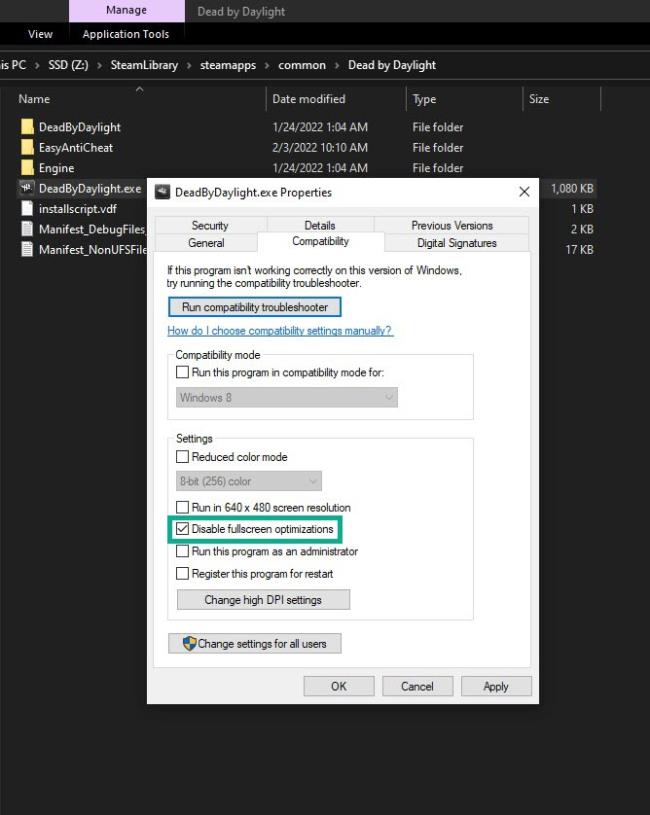
Eftersom helskärmsoptimering är aktiverad i Dead by Daylight kan du uppleva ett problem som inte startar spelet. Helskärmsoptimering gör att ett spel körs i kantlöst helskärmsläge, även om helskärmsläget är aktiverat i spelets alternativ. Så här stänger du av det:
Inaktiverar helskärmsoptimering
Högerklicka på programmet Dead by Daylight som finns i spelinstallationsmappen.
Välj Egenskaper.
Klicka på Kompatibilitet.
Markera rutan Inaktivera helskärmsoptimeringar.
Klicka på Apply och sedan på OK.
Kör Dead by Daylight och kontrollera sedan om problemet fortfarande uppstår.

![[FIXAT] Dead by Daylight Errors, Crashing, Not Launch, Performance och mer [FIXAT] Dead by Daylight Errors, Crashing, Not Launch, Performance och mer](https://img2.luckytemplates.com/resources1/images2/image-1164-0408150429084.png)
![[FIXAT] Dead by Daylight Errors, Crashing, Not Launch, Performance och mer [FIXAT] Dead by Daylight Errors, Crashing, Not Launch, Performance och mer](https://img2.luckytemplates.com/resources1/images2/image-2200-0408150429484.jpg)
![[FIXAT] Dead by Daylight Errors, Crashing, Not Launch, Performance och mer [FIXAT] Dead by Daylight Errors, Crashing, Not Launch, Performance och mer](https://img2.luckytemplates.com/resources1/images2/image-7469-0408173042417.png)
![[FIXAT] Dead by Daylight Errors, Crashing, Not Launch, Performance och mer [FIXAT] Dead by Daylight Errors, Crashing, Not Launch, Performance och mer](https://img2.luckytemplates.com/resources1/images2/image-7825-0408150430312.png)
![[FIXAT] Dead by Daylight Errors, Crashing, Not Launch, Performance och mer [FIXAT] Dead by Daylight Errors, Crashing, Not Launch, Performance och mer](https://img2.luckytemplates.com/resources1/images2/image-8343-0408150430526.jpg)
![[FIXAT] Dead by Daylight Errors, Crashing, Not Launch, Performance och mer [FIXAT] Dead by Daylight Errors, Crashing, Not Launch, Performance och mer](https://img2.luckytemplates.com/resources1/images2/image-6584-0408150430951.png)
![[FIXAT] Dead by Daylight Errors, Crashing, Not Launch, Performance och mer [FIXAT] Dead by Daylight Errors, Crashing, Not Launch, Performance och mer](https://img2.luckytemplates.com/resources1/images2/image-7620-0408150431363.png)
![[FIXAT] Dead by Daylight Errors, Crashing, Not Launch, Performance och mer [FIXAT] Dead by Daylight Errors, Crashing, Not Launch, Performance och mer](https://img2.luckytemplates.com/resources1/images2/image-377-0408150431755.jpg)
![[FIXAT] Dead by Daylight Errors, Crashing, Not Launch, Performance och mer [FIXAT] Dead by Daylight Errors, Crashing, Not Launch, Performance och mer](https://img2.luckytemplates.com/resources1/images2/image-9692-0408150432170.png)
![[FIXAT] Dead by Daylight Errors, Crashing, Not Launch, Performance och mer [FIXAT] Dead by Daylight Errors, Crashing, Not Launch, Performance och mer](https://img2.luckytemplates.com/resources1/images2/image-6001-0408150432585.png)
![[FIXAT] Dead by Daylight Errors, Crashing, Not Launch, Performance och mer [FIXAT] Dead by Daylight Errors, Crashing, Not Launch, Performance och mer](https://img2.luckytemplates.com/resources1/images2/image-690-0408150432998.png)
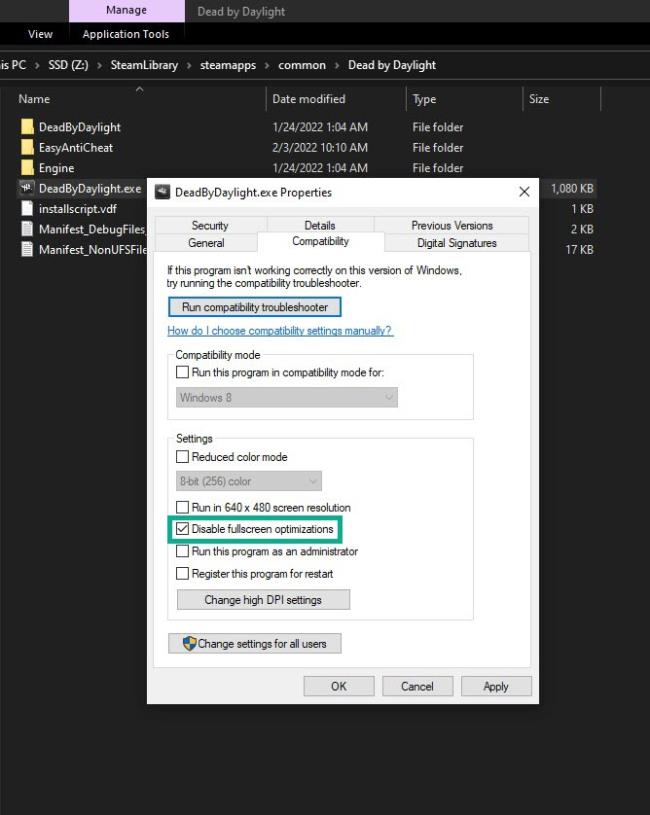



![[100% löst] Hur åtgärdar jag meddelandet Fel vid utskrift i Windows 10? [100% löst] Hur åtgärdar jag meddelandet Fel vid utskrift i Windows 10?](https://img2.luckytemplates.com/resources1/images2/image-9322-0408150406327.png)




![FIXAT: Skrivare i feltillstånd [HP, Canon, Epson, Zebra & Brother] FIXAT: Skrivare i feltillstånd [HP, Canon, Epson, Zebra & Brother]](https://img2.luckytemplates.com/resources1/images2/image-1874-0408150757336.png)